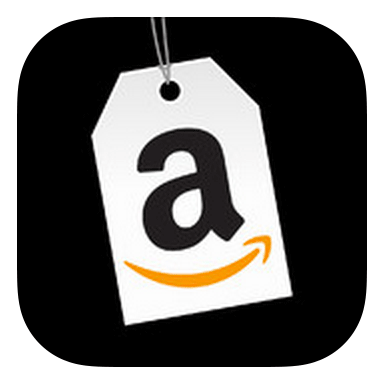とうとう短期集中講座も9日目です!
せどり月10万円利益への短期集中講座0日目から8日目を
見ていない方は、是非そちらを見てから
この記事をみるとさらにせどりへの理解が深まりますので
必ず見てくださいね!(^^)!
せどり0日目に見る記事 なぜせどりが副業一優秀なのか?
せどり1日目に見る記事 Amazonアカウント作成
せどり2日目に見る記事 モノレートの見方
せどり3日目に見る記事 FBA料金シュミレーター せどり手数料計算の仕方
せどり4日目に見る記事 大口出品者と小口出品者 カート取得率について
せどり5日目に見る記事 無料ツールモノサーチを使いこなす
せどり6日目に見る記事 せどりで稼ぐのに使う無料アプリ・ツール
せどり7日目に見る記事 楓がせどりで稼ぐのに使っている電脳サイト、ネットサイト、ECサイト
せどり8日目に見る記事 せどり経験0の初心者からせどりで月10万円稼ぐ具体的方法
今日は仕入れた商品をAmazonに出品するやり方です。
フリマサイトやヤフオクなどに比べると
ハードルが高いと多くの人は思いがちですが
全くそうではありません。
是非商品を仕入れたら
この記事を見ながら、商品を出品してみてください
バンバン仕入れてバンバン売って
バンバン稼いでいきましょう!
Amazonへ出品する大まかな流れ
納品作業で行うことは大きく 3つのステップです
商品登録⇒ 納品プランの作成 ⇒配送業者に持ち込みor集荷依頼
こちらの流れは、実践した際の記事・動画でも解説しているので、確認しておきましょう。
まずやるべきことは、仕入れた商品の商品登録をすることです。
一度登録してしまえば、
その商品を再度登録する必要はありませんので
ご安心ください。
それでは、まずは、商品登録の仕方から見ていきましょう。
商品登録
まずはパソコンでアマゾンセラーセントラルを開き
在庫管理のところの商品登録をクリックします。
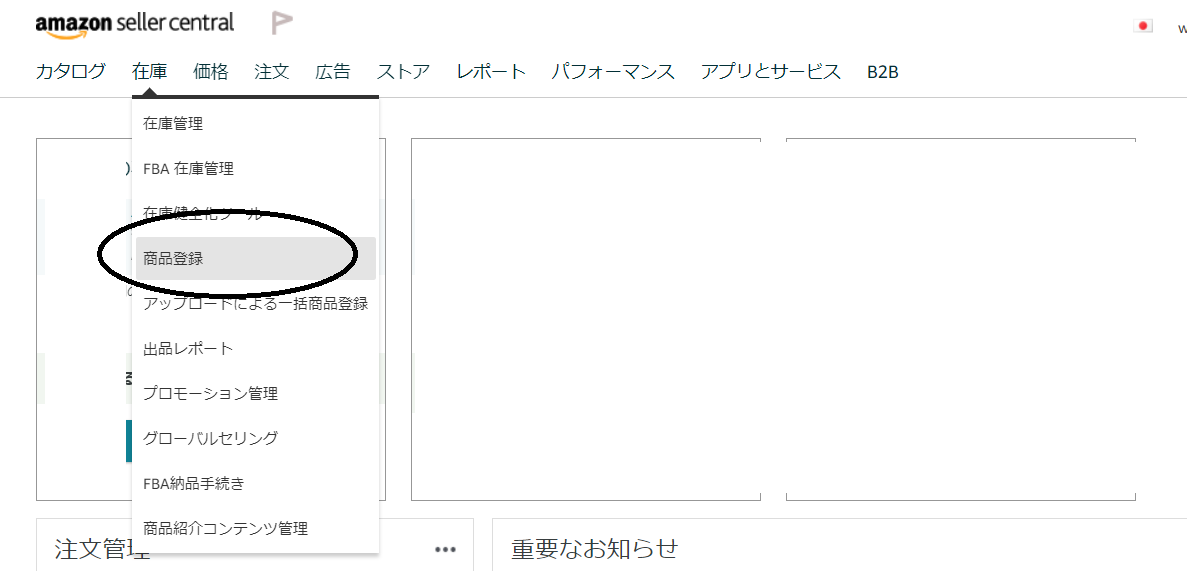
クリックすると下記の画面が出るので
赤丸のところに商品の JAN コードを入力して検索ボタンを押します。
私は手入力するのが手間なので、
バーコードリーダーで
バーコードを読み取っています。
商品名でもいいですが、モノレートのキーワード検索と同じように
商品名入れても一発で出ないことが多いですので
JANコード、ASINの方が良いです。
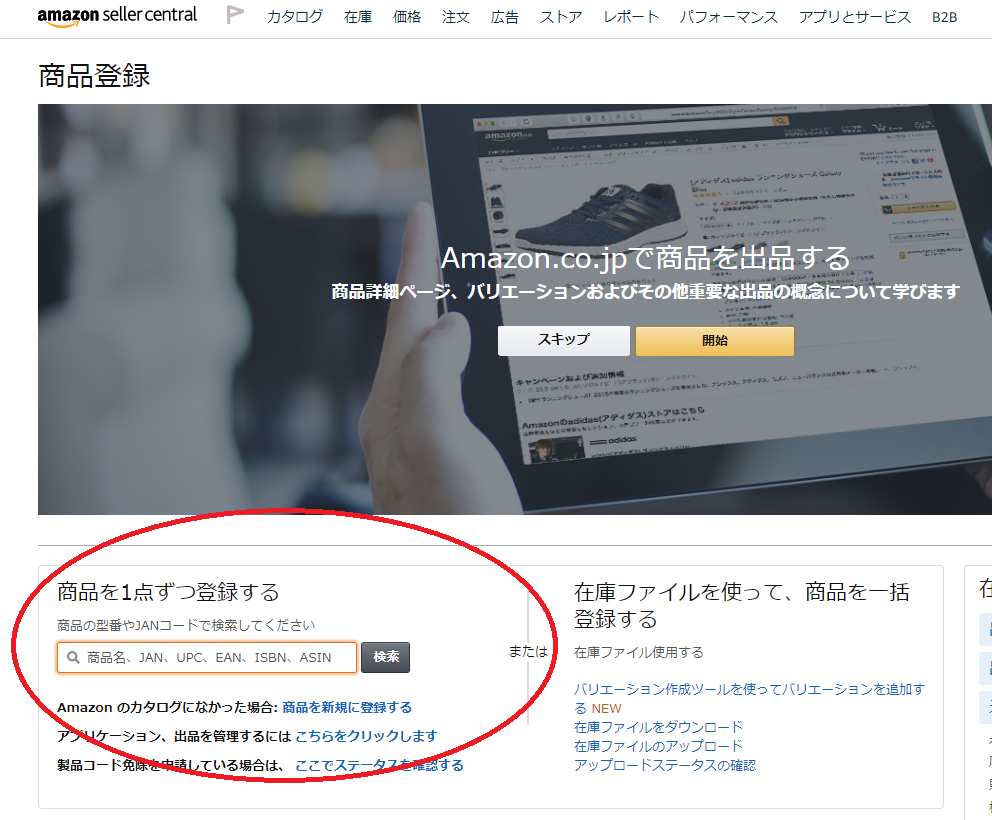
バーコードリーダーはこんな感じのやつです↓

JAN コードの商品が出てくるので出品するボタンを押しましょう
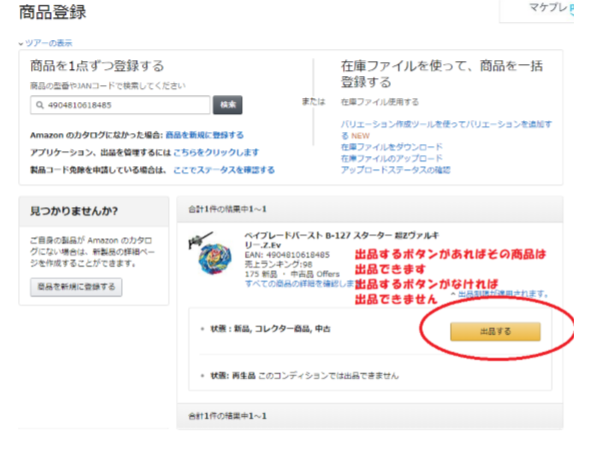
出品するボタンを押すと下の画面になります。
入力が最低限必須なのは赤丸の部分になってきますので
一つずつ説明していきます
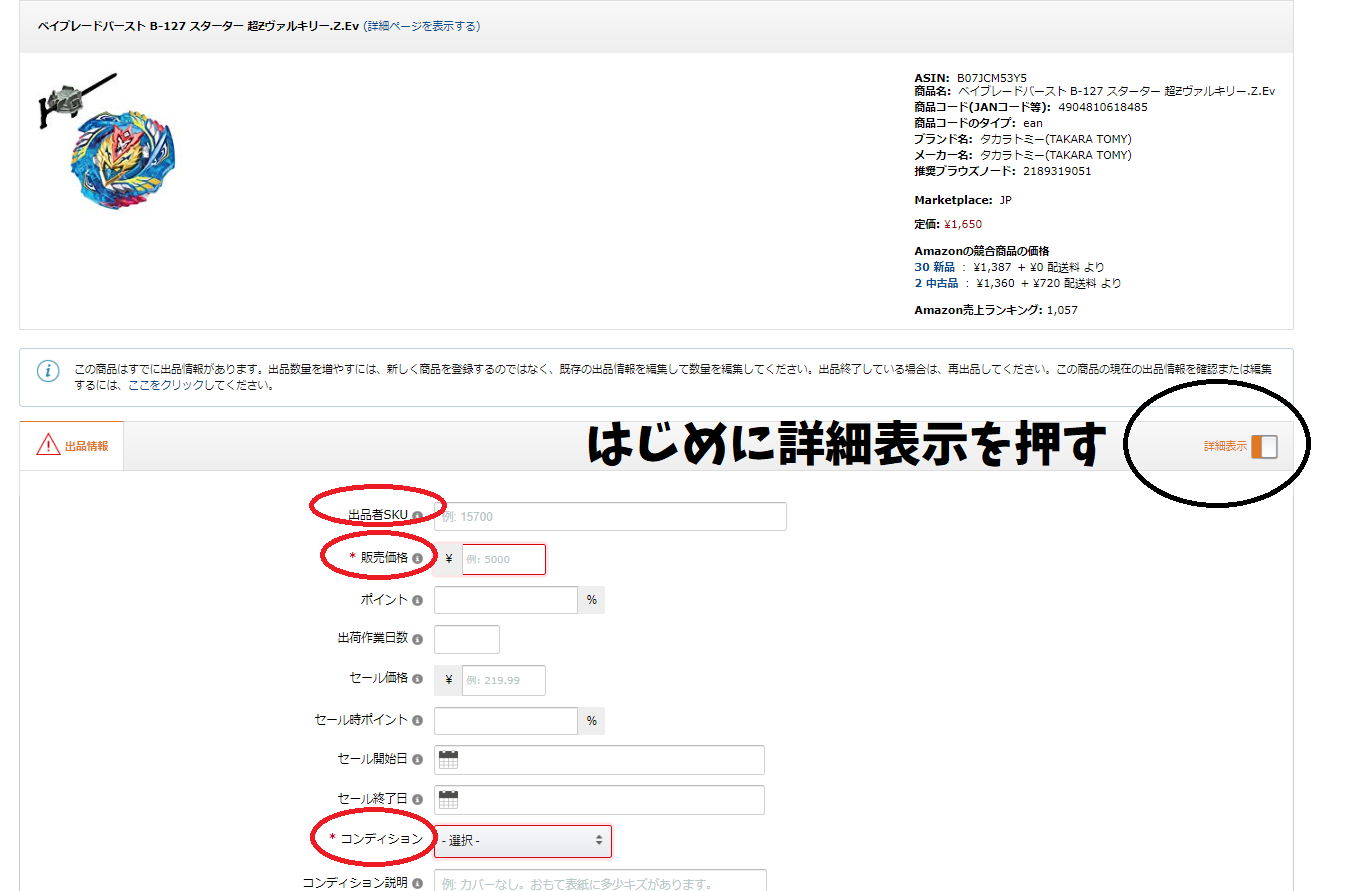
詳細表示
まずは詳細表示を押して見えてない部分の情報が見えるようにしましょう
出品者 SKU
ここは自分でこの出品する商品に
目印をつけることができます。
私のおススメは2つあります。
・仕入れた日と仕入れ値を入力 例 201808202000
2018 年 8 月 20 日に 2000 円で仕入れたということがあとから見て分かる
・jAN コードで管理
自己出品の場合はお客様から SKU は見ることができてしまうため
予約商品等で自己出品する場合は仕入れ値など推測しやすい SKU は
やめておきましょう。
販売価格
Amazon で販売する価格ですが、
現在の最安値より高めに入力しましょう。
例えば現在の amazon の最安値が 2000 円で
すぐ売りたいと思っていても、
2000 円で設定するのはおススメしません。
なぜなら、商品の納品作業をして、
FBA の amazon 倉庫に送っている間に
商品が爆発的に売れて、
Amazon の最安値価格が上がる可能性があるからです。
商品が amazon の倉庫に届くまでに商品の最安値価格が
3000 円に上がっていることがあります。
その場合、2000 円で納品した商品は、倉庫に到着して
在庫に反映した瞬間に売れてしまいます。
本来 3000 円で売れた商品が、
2000 円で売れてしまうのはもったいないですよね?
商品登録段階では高めに販売価格を入力しておき
商品が倉庫に届いて在庫に反映されてから
価格調整してください。
またよくあるミスとして、
1000 円と入力したつもりが
100 円と入力してしまい売れてしまうということがあります。
1000円を100円としてしまうぐらいならまだかわいい方です。
10000円を1000円にしてしまった時は死にたくなります(笑)
そしてそういう商品に限って
在庫100個ぐらいあって全て売れてしまうなんてことも聞きます。
まさかと思おう方もいらっしゃると思いますが
よく聞くミスですので、
間違った価格で売れてしまった場合は
すぐに amazon カスタマーセンターに連絡しましょう。
出荷前なら取り消せます。
コンディション
出品しようとしている商品の
コンディションに合わせて 選択します
ゲーム機、家電に多いのですが
保証印を押された場合、コンディションは
ほぼ新品のコンディションで出品しなければなりません。
Amazon 規定にも書いてありますので、
店舗で商品を仕入れる時は確認しましょう。
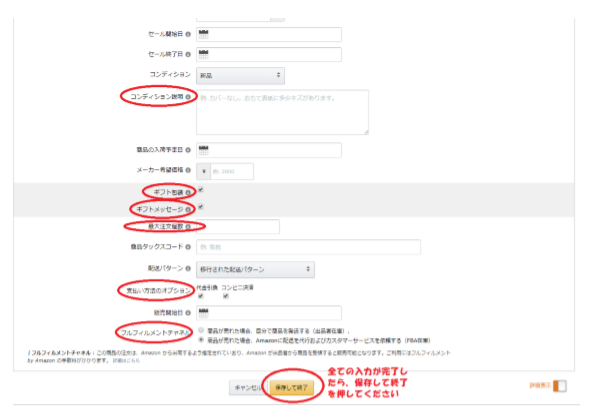
下にスクロールすると、上記の画像が出ます。
コンディションの下の部分から、説明を続けていきます。
コンディション説明
この部分はもちろん入れなくても大丈夫ですが、
お客様がこの商品の状態を知ることが出来る
唯一の場所ですので、中古の商品を出品するなら
細かく書いた方が購入者の方も安心できるので
購入されやすいです。
新品の商品を出品する場合でも
経験になってしまいますが、しっかり記入したほうが
購入率はあがります。
コンディション説明は他セラーを参考にして
メモに貼っておきましょう。
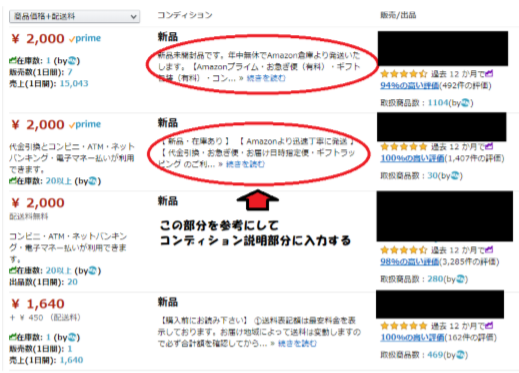
ギフト包装・ギフトメッセージ
チェックを入れておけば、FBA に納品する場合
Amazon 倉庫がやってくれますので、
絶対にチェックを入れておきましょう。
最大注文個数
購入者の方がその商品を一回に注文できる個数に
制限をかけることが出来ます。
ただし、最大注文個数を 3 にしたとしても
1 回の注文で 3 個しか頼めないだけで
注文は何回もできます。
いたずら注文防止に基本 3 にしていますが、
気休め程度と思ってください。
支払い方法のオプション
代引決済・コンビニ決済がありますが
出品者登録したてだと、選択肢が少ない場合があります。
支払いオプションは多いほうが購入率は上がりますが
コンビニ決済はいたずら注文で、注文保留などを
されるリスクはありますが、私の経験になりますが
せどりを 3 年やって 1 回.2 回あったぐらいです。
フルフィルメントチャネル
自己発送で出品する場合と FBA 倉庫を利用する場合で
分かれていますので、利用するほうにチェックを入れましょう。
すべての入力終わりましたら、保存して終了を
押して次のページにいきましょう。
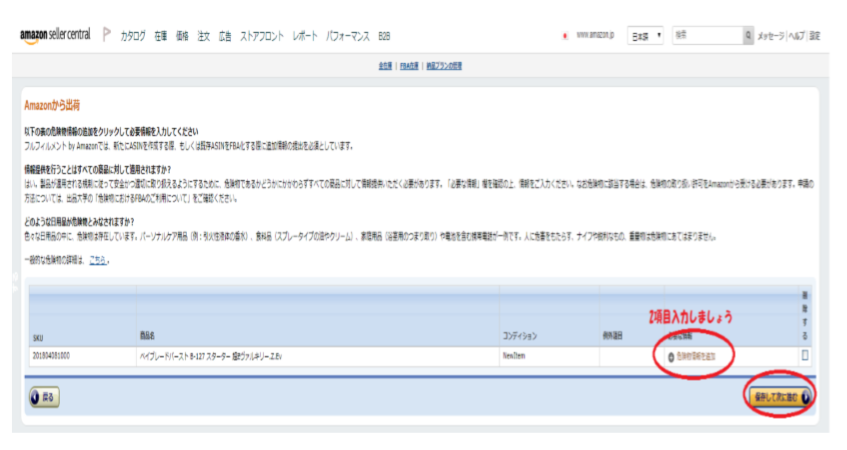
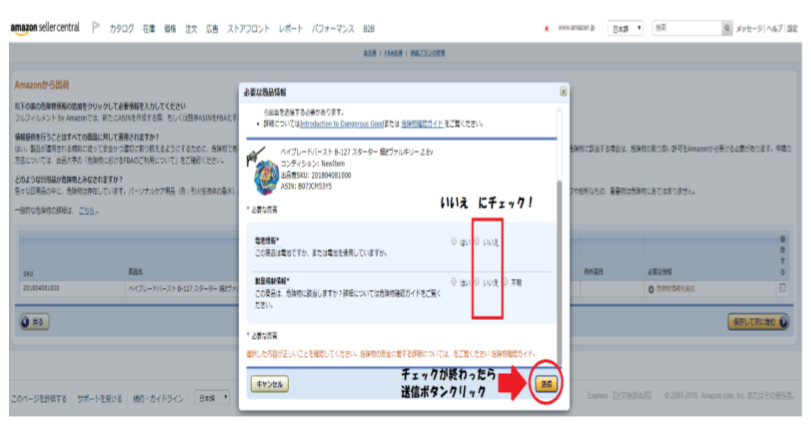
赤丸内の危険物情報を入力しないと商品登録できないので
危険物情報の追加を押して情報を入力しましょう。
危険物については
絶対に下記のマニュアルを読んでおいてください。
危険物情報追加を押すと上記の画像が出るので
いいえにチェックを入れて送信ボタンをクリックです。
再度になりますが危険物マニュアルは
絶対に読んでおいてください。
危険物におけるFBAのご利用について
いいえにチェックを入れたら、完了と赤丸内にあるように
表示されますので、保存して次に進むを押します。
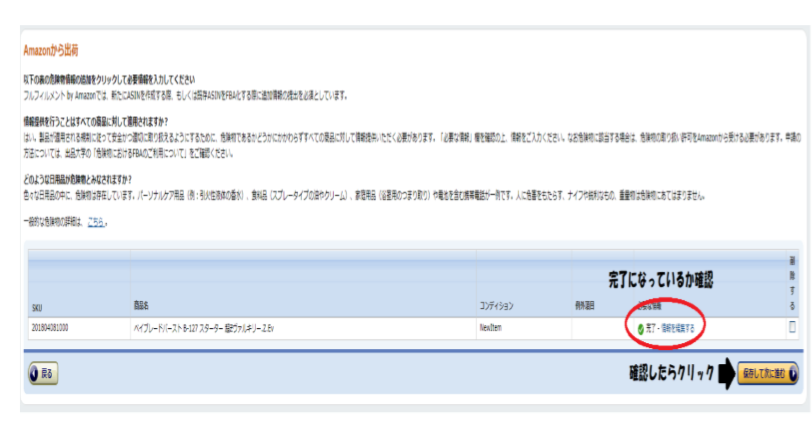
保存して次に進むを押すと以下の画面になります↓
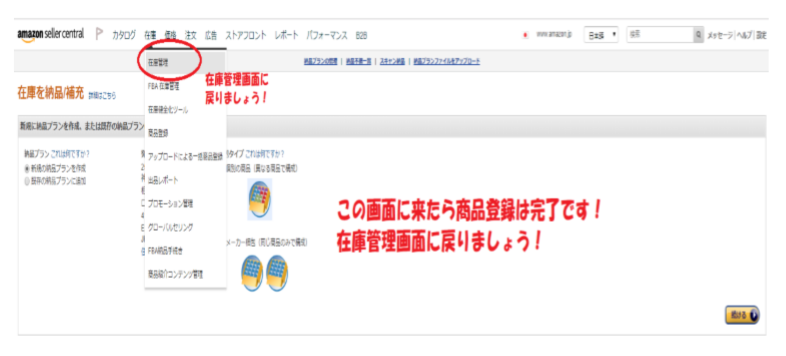
上記の画面になったら商品登録は完了です。
在庫管理画面に戻りましょう。
まずは納品したい商品を今の一連の流れで
全て商品登録していってください。
納品プラン作成
納品したい商品の商品登録が終わりましたら
次は、納品プランの作成です。
1 から、画像と共に説明していきますので
実際に自分のパソコンで
このマニュアルを見ながら
作業してみてください。
それでは説明していきます。
まずは在庫管理画面にいき、商品登録した商品が
反映されているか確認しましょう。
商品登録してから反映までに少し時間がかかるので
反映していなかったら、少し時間をおいて見てみましょう。
反映されていたら、段ボールに入れて納品する商品に
チェックをいれましょう。
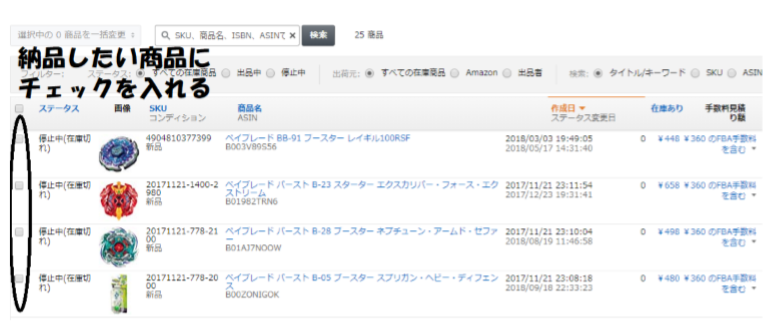
チェックを入れたら、Amazon から出荷を押しましょう
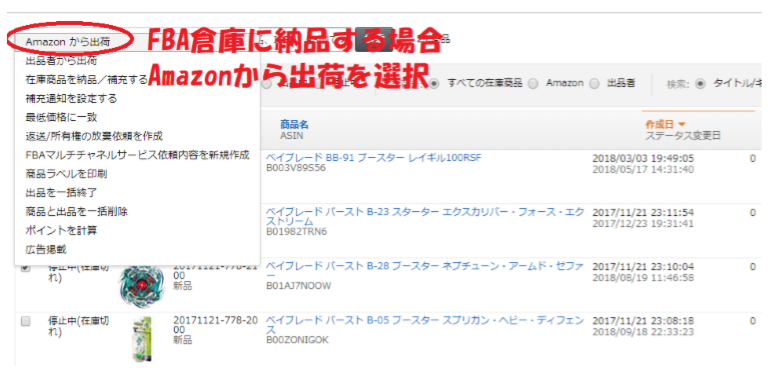
Amazon から出荷を押したら下記画像になるので
はい、続けます。を選択しましょう。
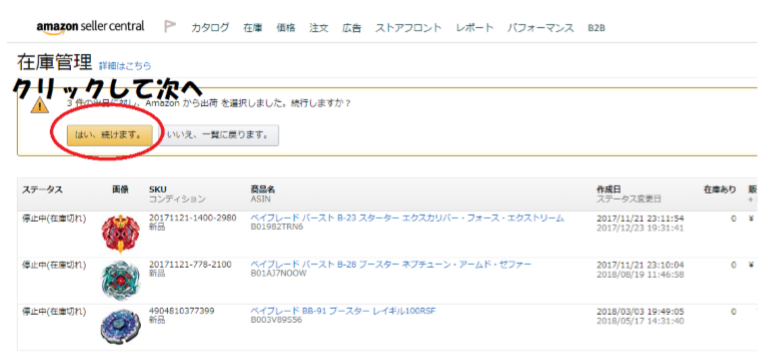
新規のプランを作成
個別の商品
にチェックが入っているか確認して右下の続けるを押してください。↓
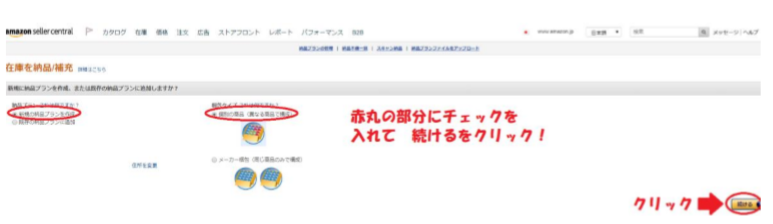
次に納品する在庫の数量を入力してください。
入力したら、続けるを押しましょう。

次のこの画面は何もしなくて大丈夫ですので
続けるボタンを押しましょう。
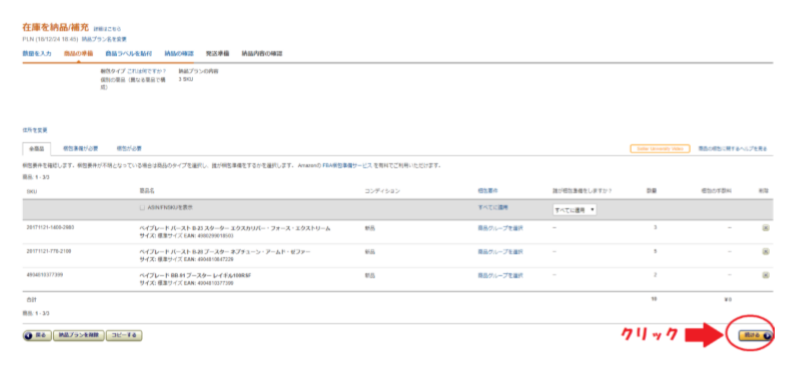
商品ラベル貼付画面になります。
出品者自身でラベルを貼るか
Amazon にラベルを貼ってもらうか
選択してください。
どちらでも大丈夫ですが、どちらかに統一するようにしてください。
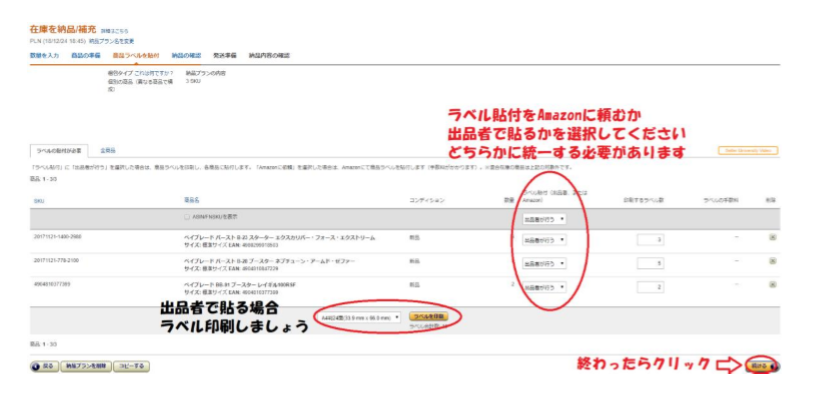
A 商品、B 商品。C 商品を納品するとして
A 商品は自分で納品ラベルを貼って
B 商品。C 商品は Amazon に貼ってもらうということはできません。
納品する箱の商品ラベルは統一しましょう!
Amazon に頼む場合は 1 商品あたり 30 円ほどかかります。
自分で商品ラベルを貼る場合は
商品ラベルを印刷しましょう。
商品ラベル↓
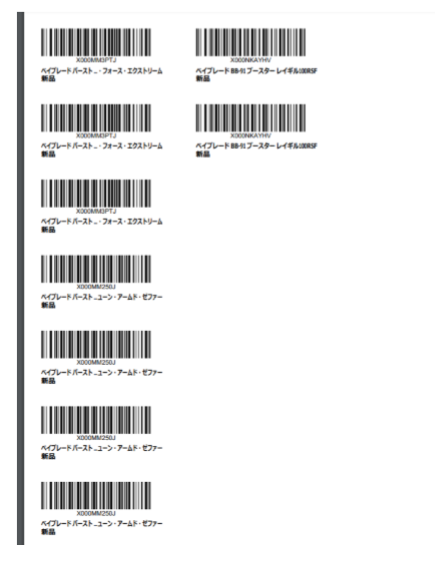
商品ラベルを自分で貼る場合ラベルを用意する必要あります。
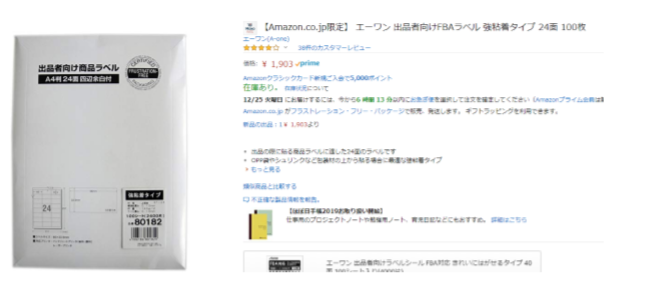
↑私はこれをいつも買っています。↑
これにラベルを印刷しています。
印刷したら、商品のバーコードの上に貼っていってください。
終わったら、右下の続けるを押しましょう。
続けるを押すと、上記の画面がでるので、
ここはなにもいじらず
右下の赤丸の部分をクリックです。
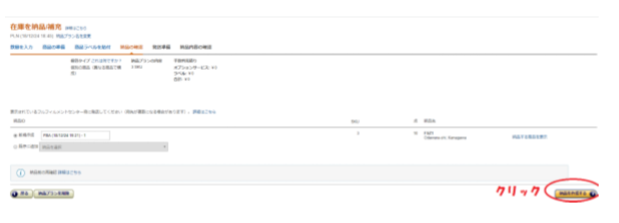
次に下記の画面がでるので、何もせずに、赤丸の部分クリックです。
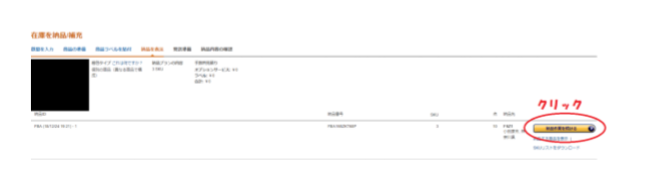
画像の赤丸の通り配送業者を選択しましょう
選択したら下にスクロール
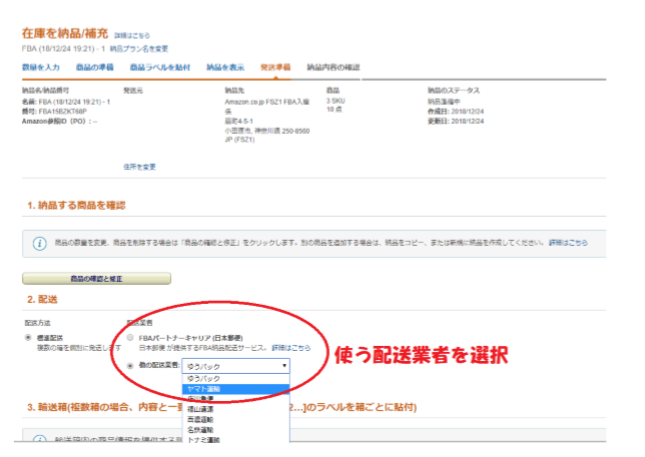
輸送箱 1 箱を選択しましょう
出品作業に慣れてきたら複数箱の方が効率が良い場合もあります
次に重量と箱の寸法を入力します
重量が 15 キロ以上の場合は天面と側面一枚ずつ
重量超過と書くかシールに印刷して貼る必要があります
1 箱 30 キロを超えると配送業者の方に持っていてもらえない場合が
あるので気を付けましょう
入力したら
配送ラベルを印刷を押して
配送ラベルを印刷してください。
印刷したラベルは段ボールの天面に貼りましょう
印刷したら、配送状況を確認を押しましょう↓
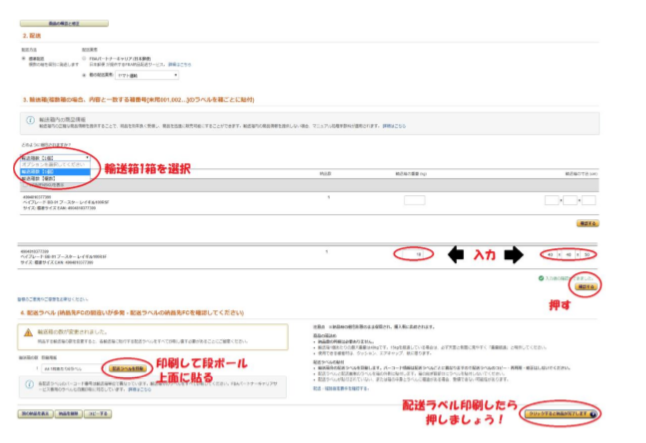
押したら下記のページになるので
出荷済みとしてチェック
を忘れずに押してください。
押さないと倉庫に商品が着いても受領がされないので注意しましょう
このボタンを押したら出品手続き作業終了です。
あとは、配送業者に集荷を呼んで荷物を持って行ってもらいましょう。
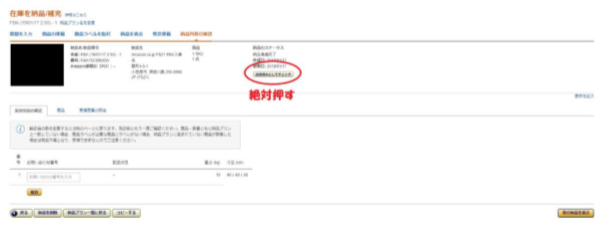
配送業者に持ち込みor集荷依頼
あとは作った段ボールを配送業者に持ち込むか
集荷依頼して持って行ってもらうかです!
私はいつも集荷に来てもらっています!(^^)!
まとめ
不安であれば最初の1.2回は
カスタマーサポートと電話をつないでやり方を聞きながら
納品手続きしても良いと思います。
カスタマーサポートの方が丁寧に教えてくれます(^▽^)/
最初混乱するかもしれませんが
すぐ慣れますのでとにかくどんどん納品して慣れていきましょう
↑今だけチャンネル登録とどの動画でもいいので一言コメントそして評価ボタンクリックで
楓が今でも1商品で何十万と稼いでいる
レジ落ち商品の秘密について期間限定で教えます!
↑早めの終了もありますので3項目終わりましたらお早めにLINE@で教えてください(^▽^)/
↓【緊急!!】【無料募集】あなたのせどりの悩み相談楓本人が承ります! http://sedori07keshi.com/archives/3613
せどり初心者は絶対見てほしい人気記事を紹介!
せどり仕入れ先ランキング10選紹介!利益商品を見つけるコツも
せどりで仕入れるべきおすすめ商品21選と見つけるコツを3つ紹介!
利益商品はKeepaでこう見つける。リサーチ方法を徹底解説
【ドンキ】最短でマジカプラチナ会員になる方法とは!
せどりで30万円以上稼ぐ方法3パターンを解説!やり方のポイントも
Amazonせどりのやり方5ステップ紹介!仕入れ・販売・稼ぐコツも解説
せどりとは?在宅や副業でできるやり方や成功方法を紹介!
調最新の楓せどりスクール生実績報告!!!!!!! http://sedori07keshi.com/archives/9253 泥をすすれる覚悟がある人はやっぱり稼げますね・・・
せどりの実力が認められテレビ出演しました!

http://sedori07keshi.com/archives/2210
番組ホームページ・動画はこちら
https://tv-aichi.co.jp/GotandaMW/
テレビ東京 WBS ワールドビジネスサテライト
Amazon販売出店者代表として取材

稼げる情報を毎日お届けしてます
テレビではお伝え出来なかった稼ぎの手法・情報をお届け

本当に最新のせどり情報はTwitterで随時つぶやいております(^▽^)/ 気軽に絡んでくださいね!!!

せどり業界爆進中の23歳、楓はせどり業界で何位・・?
もう少しで1位・・

せどりランキング
お金稼ぎはセンスではありません
稼ぐ方法は知っているか知らないかだけです
楓のせどりコンサル
コンサル生が1週間で30万稼いでくれました・・
楓のブログ厳選記事まとめ
【全11回】短期集中講座 書いてあることをやるだけで月10万円利益
手っ取り早く月10万円利益達成したい方せどりで何をしたら分からない方向けに
連載の記事書きました↓
せどり0日目に見る記事 なぜせどりが副業一優秀なのか?
せどり1日目に見る記事 Amazonアカウント作成
せどり2日目に見る記事 モノレートの見方
せどり3日目に見る記事 FBA料金シュミレーター せどり手数料計算の仕方
せどり4日目に見る記事 大口出品者と小口出品者 カート取得率について
せどり5日目に見る記事 無料ツールモノサーチを使いこなす
せどり6日目に見る記事 せどりで稼ぐのに使う無料アプリ・ツール
せどり7日目に見る記事 楓がせどりで稼ぐのに使っている電脳サイト、ネットサイト、ECサイト
せどり8日目に見る記事 せどり経験0の初心者からせどりで月10万円稼ぐ具体的方法
せどり9日目に見る記事 Amazonで商品を出品するやり方・手順を世界一わかりやすく解説
せどり10日目に見る記事 せどり初心者の方に多い悩み、よくあるミスをしっかり確認!
ただただ、0日目から記事を見て書いてあることを実践するだけで
せどりで月10万円利益でるように書きましたので
是非0日目から順に実践してみてください(#^^#)
楓コンサル生実績
2021年7月スクール生利益月商報告↓ http://sedori07keshi.com/archives/11738 2021年1月~5月スクール生利益月報報告&実績報告↓ http://sedori07keshi.com/archives/10867 過去のスクール生報告↓ コンサル生実績T.Sさん 副業せどりで月利益73万円達成
コンサル生H.Sさん実績紹介 副業せどりで月利益44万円達成
1か月目から利益36万利益達成・・コンサル生H.Kさん
月利益24万利益、今月30万利益達成 コンサル生M.Sさん
コンサル生実績報告 I.Tさん 粗利100万越え
コンサル生 H.Yさん 副業2か月目20万利益 3か月目45万利益
コンサル生 H.Hさん 副業1か月目から28万利益
コンサル生 N.Yさん 副業2か月目23万利益&外注化
コンサル生 A.Oさん 副業1か月目から33万利益
コンサル生 M.Yさん 2か月目から16万利益
その他初月から10万円利益、多数・・
私が見れる範囲のみしかコンサル生募集していないので、情報がかなり濃いです。。。
それが、最速での結果の要因だと思います。
サポートの手厚さについてはどこにも負けない自負があります。